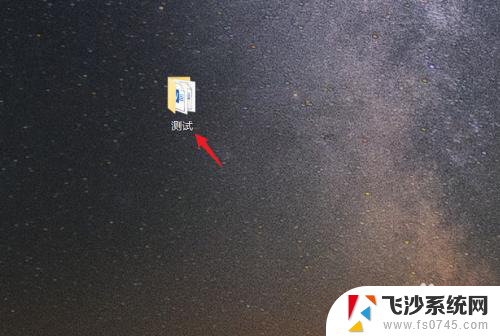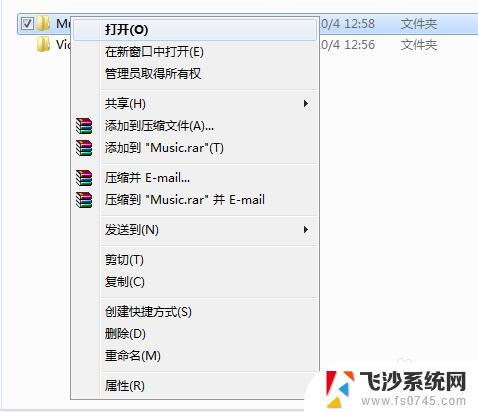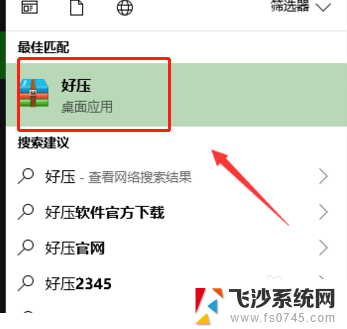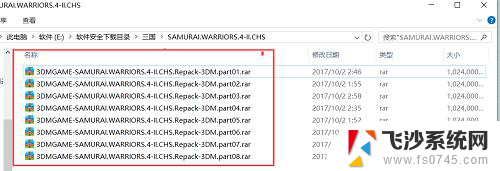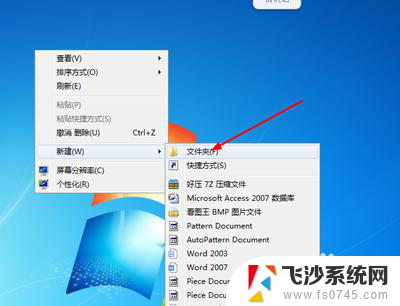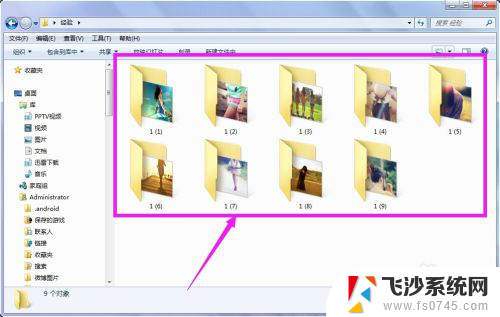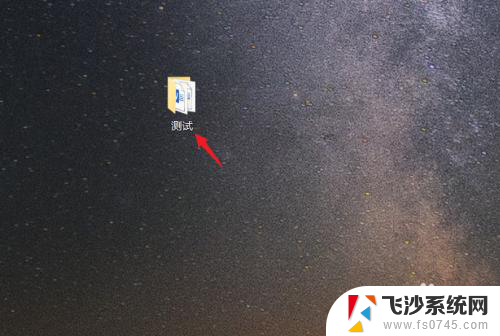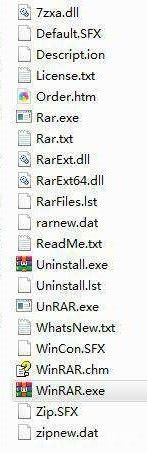电脑如何解压文件压缩包 压缩文件包解压步骤
更新时间:2024-03-30 17:43:23作者:xtang
在日常工作和生活中,我们经常会遇到需要解压或压缩文件的情况,电脑作为我们重要的工具之一,解压文件压缩包的操作也是我们常常需要掌握的技能之一。通过简单的几个步骤,我们就可以轻松地完成文件的解压或压缩,提高工作效率和节约存储空间。接下来让我们一起来学习电脑如何解压文件压缩包的方法吧!
具体步骤:
1.首先单击鼠标左键,选择压缩包

2.单击鼠标右键,单击“解压文件”进行文件解压
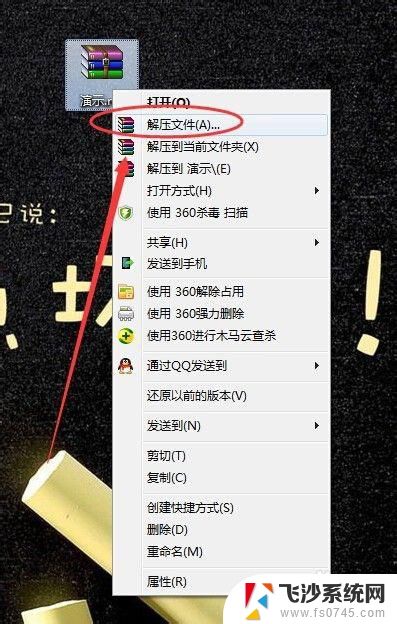
3.选择文件解压到的位置,方便文件被解压后直接找到解压文件
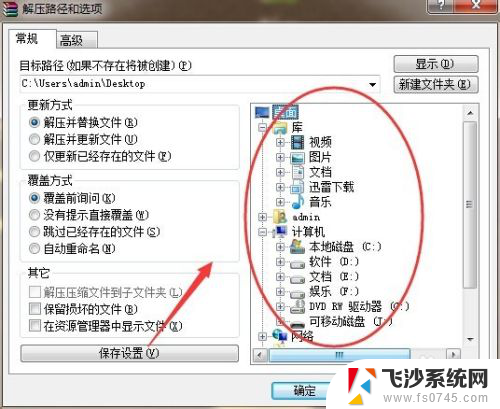
4.选择文件解压的更改方式
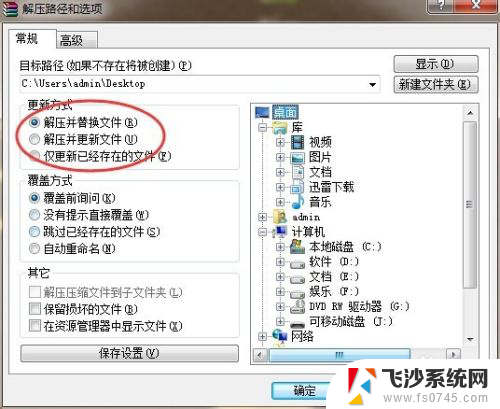
5.选择解压文件的覆盖方式,一般选择默认
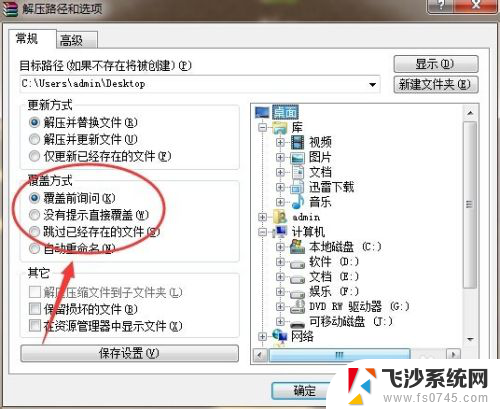
6.设置完成以后,单击确定。开始解压文件,根据压缩包的大小不等解压时间也有长短,请耐心等待。。
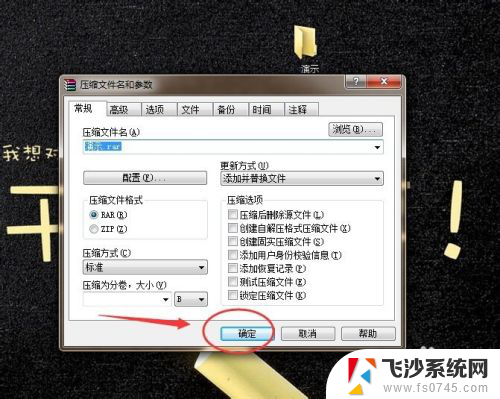
7.压缩包被解压出来,查看文件

8.本经验只供参考,如有不足,还请见谅,如果有什么疑问请在下边留言,及时给你解答。。。
以上是关于如何解压文件压缩包的全部内容的说明,如果您遇到这种情况,可以按照以上方法来解决问题,希望这些方法能对大家有所帮助。